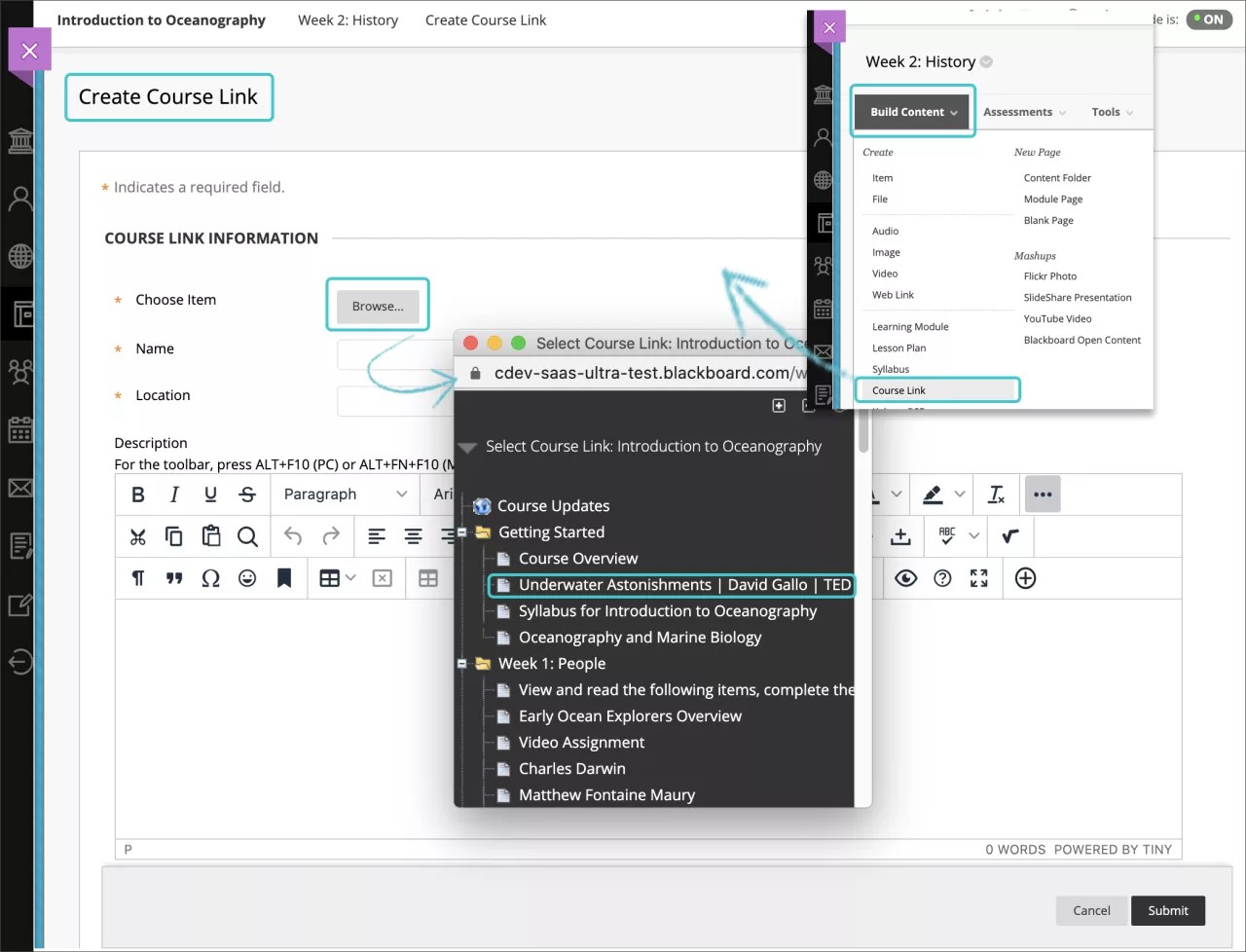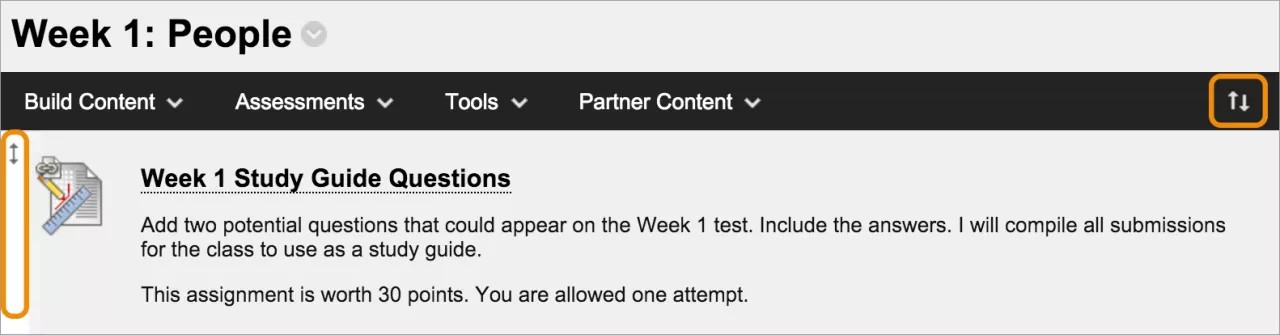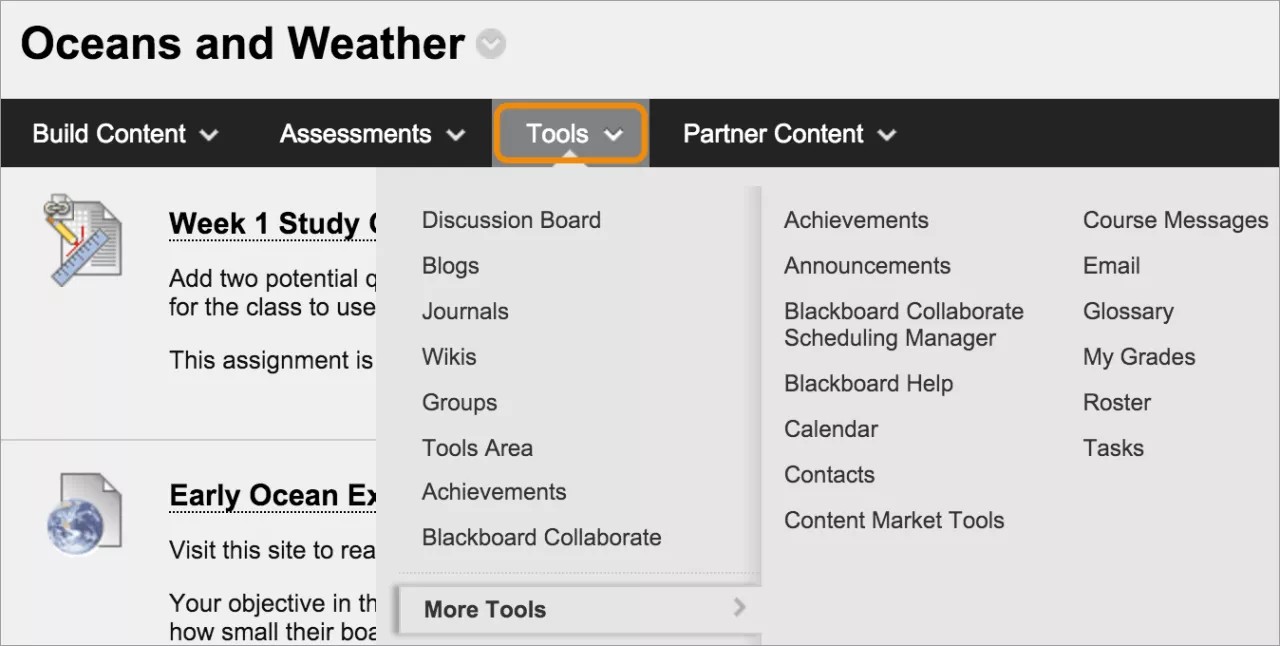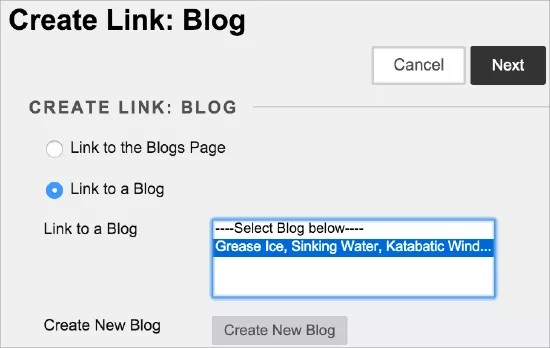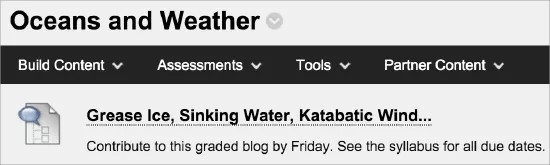Esta información se aplica solo a la vista de cursos Ultra.
Esta información se aplica solo a la experiencia Ultra.
Puede crear un enlace a un área, a una herramienta o a un elemento existente en su curso. Proporcione enlaces junto a los materiales del curso relevantes para crear una experiencia perfecta para los alumnos.
¿Qué es un enlace de curso?
Un enlace de curso es un acceso directo a un elemento, herramienta o área existente en un curso.
Ejemplo: Crear un enlace a actividades
Puede crear todas las actividades en su propia área de contenido. Luego, puede crear enlaces de curso a actividades individuales en otras áreas del curso, como, por ejemplo, en una carpeta de unidad o en un módulo de aprendizaje.
Si crea un enlace de curso a una herramienta que no está activada, los alumnos que accedan al enlace del curso verán un mensaje que indica que la herramienta está desactivada. Lo mismo sucede con un enlace de curso a un elemento de contenido con criterios de publicación aplicados. Por ejemplo, si aplicó una regla que publica contenido después de una determinada fecha, los alumnos no podrán acceder al contenido hasta después de esa fecha.
Más información sobre los criterios de publicación
Crear un enlace de curso
Asegúrese de que el modo de edición esté activado para poder acceder a todas las funciones del profesor.
En un área de contenido, un módulo de aprendizaje, un plan de lección o una carpeta, seleccione Crear contenido para acceder al menú y luego seleccione Enlace de curso. En la página Crear enlace de curso, seleccione Examinar. En la ventana emergente, seleccione el elemento para el que desee crear un enlace.
Los cuadros Nombre y Ubicación se completan automáticamente. Si lo desea, puede editar el nombre y escribir una descripción. Puede dar formato al texto con las opciones del editor.
Seleccione las opciones adecuadas para la disponibilidad, el seguimiento y las fechas en que se mostrará. Las fechas en que se mostrará no afectan la disponibilidad de un enlace de curso, solo cuándo aparecerá.
Después del envío, el enlace de curso aparecerá en la lista de contenido. Puede cambiar el contenido en cualquier momento. Acceda al menú del enlace de curso y seleccione Editar.
Puede cambiar el lugar en el que aparece el enlace del curso en la lista con la función de arrastrar y soltar o la herramienta de reordenación accesible del teclado.
¿Qué es un enlace de herramienta?
Puede proporcionar las herramientas relevantes para una lección cerca del contenido relacionado o en el menú del curso. Por ejemplo, en un área de contenido, puede proporcionar enlaces de diarios y discusiones junto con contenido multimedia, archivos de clases magistrales y evaluaciones.
Al incluir un enlace a una herramienta en un área de contenido, puede describir la herramienta, incluir instrucciones y adjuntar los archivos necesarios. Por ejemplo, puede incluir un enlace a un blog, adjuntar un archivo para que se lea o explicar a los estudiantes que tienen que publicar en el blog todas las semanas.
La institución controla qué funciones y herramientas estarán disponibles en todos los cursos Original. Puede controlar la disponibilidad de las herramientas de su curso en Panel de control > Personalización > Disponibilidad de herramientas.
Crear un enlace de herramienta
Puede crear un enlace a una herramienta completa, por ejemplo, la página principal de los blogs, o ser más específico y elegir un blog en particular. También puede crear un blog nuevo mientras crea un enlace de herramienta.
En el menú Herramientas, también puede seleccionar Área de herramientas para que los estudiantes puedan acceder a la lista de todas las herramientas disponibles en el curso.
Asegúrese de que el modo de edición esté activado para poder acceder a todas las funciones del profesor.
En un área de contenido, un módulo de aprendizaje, un plan de lección o una carpeta, seleccione Herramientas para acceder al menú y elija la herramienta para la que desea crear un enlace. Seleccione Más herramientas para mostrar u ocultar herramientas adicionales.
Mediante estos pasos, se detalla cómo crear un enlace de blog. Los pasos a seguir para otras herramientas son similares.
En la página Crear enlace: Blog:
- Seleccione Enlace a la página de blogs para crear un enlace a la página donde aparecen todos los blogs.
O BIEN
- Seleccione Vincular a un blog y seleccione un blog específico de la lista.
O BIEN
- Seleccione Crear blog nuevo para añadir un enlace al blog que cree en ese momento. En la página Crear blog, escriba un nombre y seleccione la configuración del blog nuevo. Después del envío, el blog recientemente creado aparecerá en la lista de blogs donde podrá hacer su elección.
Seleccione Siguiente. En la página Crear enlace, escriba un nombre y una descripción opcional. Seleccione las opciones adecuadas para la disponibilidad, el seguimiento y las fechas en que se mostrará. Las fechas en que se mostrará no afectan la disponibilidad de un enlace de herramienta, solo cuándo aparecerá.
Después del envío, el enlace de herramienta aparecerá en la lista de contenido. Puede cambiar el contenido en cualquier momento. Acceda al menú del enlace de herramienta y seleccione Editar.
Puede cambiar el lugar en el que aparece el enlace de la herramienta en la lista con la función de arrastrar y soltar o la herramienta de reorganización accesible desde el teclado.